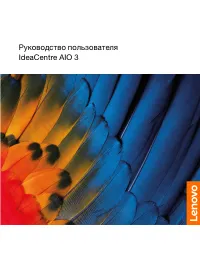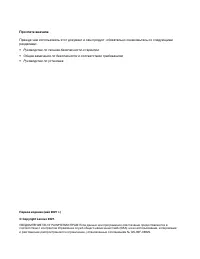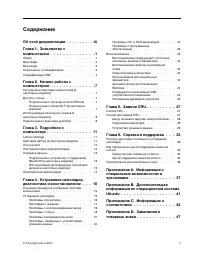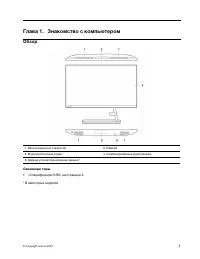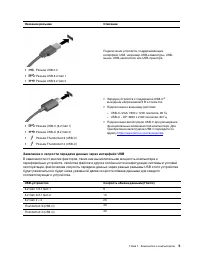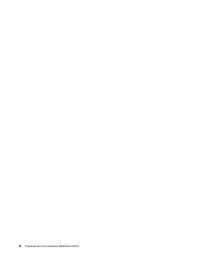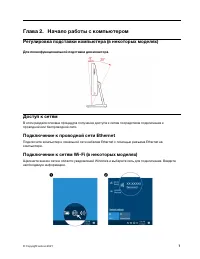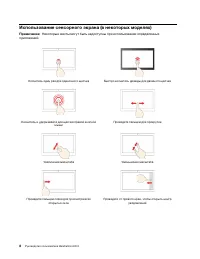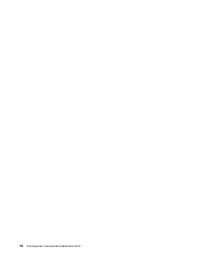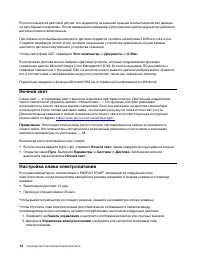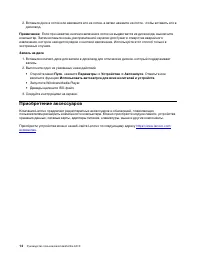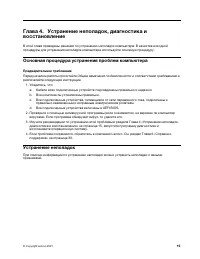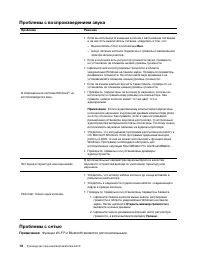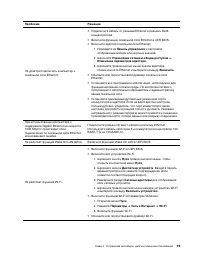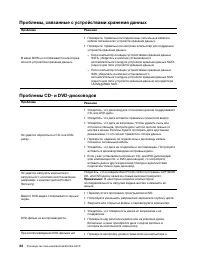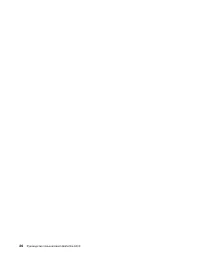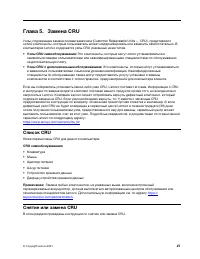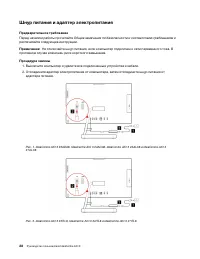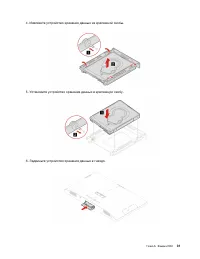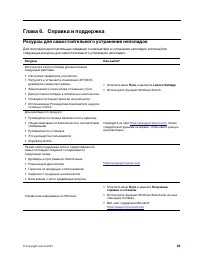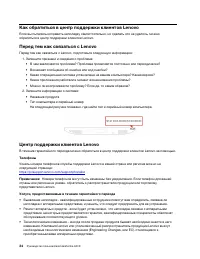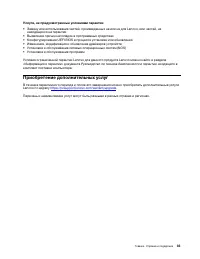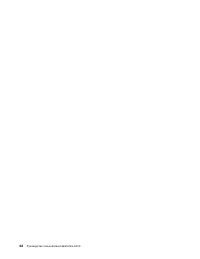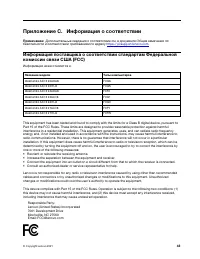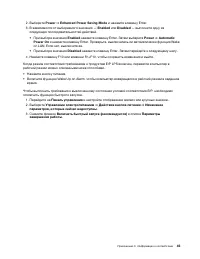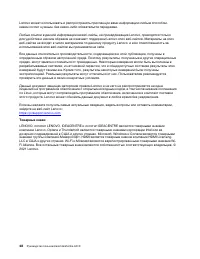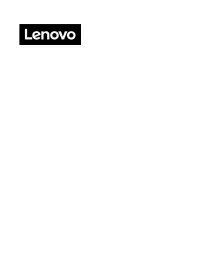Моноблоки Lenovo IdeaCentre AIO 3 27ITL6 - инструкция пользователя по применению, эксплуатации и установке на русском языке. Мы надеемся, она поможет вам решить возникшие у вас вопросы при эксплуатации техники.
Если остались вопросы, задайте их в комментариях после инструкции.
"Загружаем инструкцию", означает, что нужно подождать пока файл загрузится и можно будет его читать онлайн. Некоторые инструкции очень большие и время их появления зависит от вашей скорости интернета.
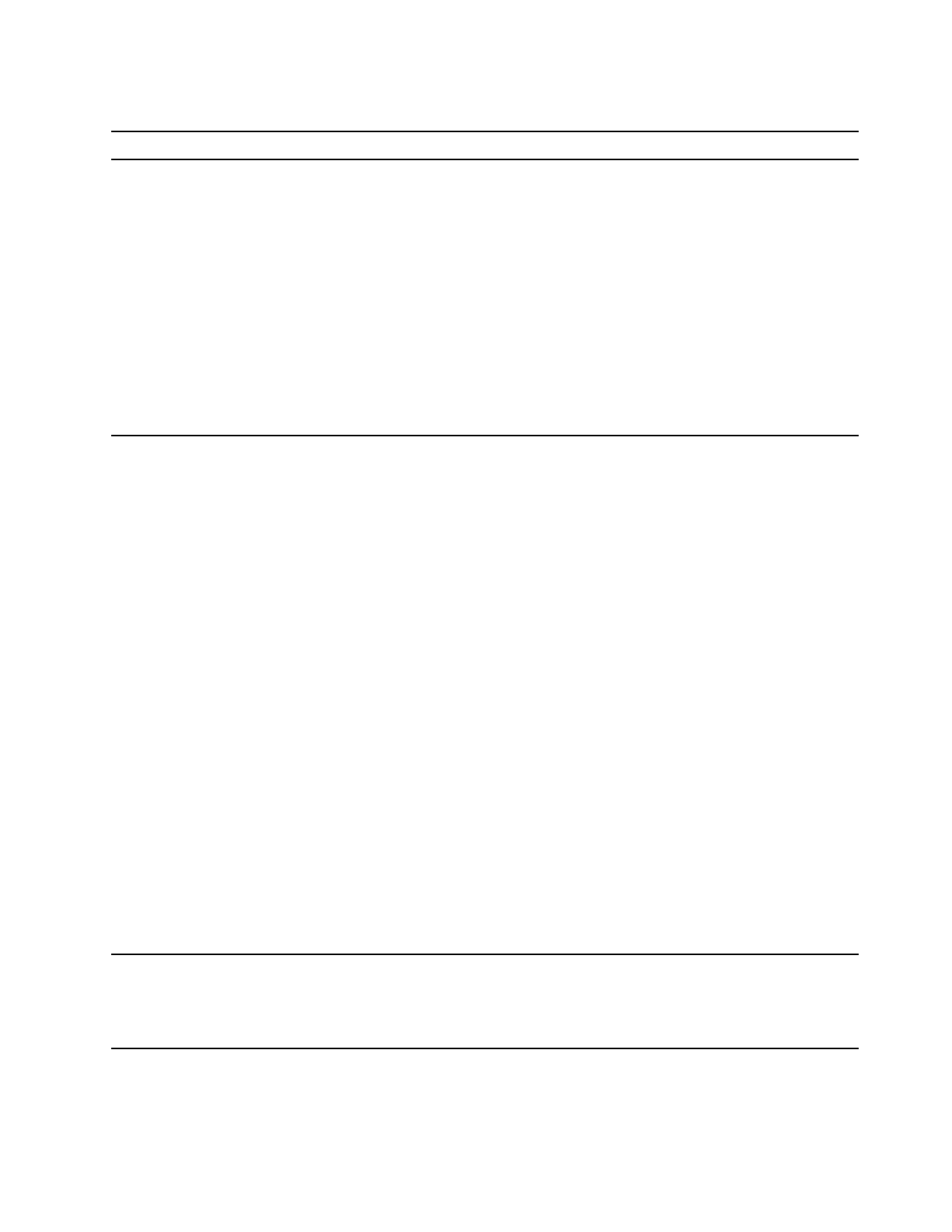
Проблемы производительности
Проблема
Решение
В устройствах хранения данных имеются
чрезмерно фрагментированные файлы.
Примечание:
В зависимости от емкости устройств хранения
данных и объема хранящихся в них данных дефрагментация
диска может занять несколько часов.
1. Закройте все открытые программы и окна.
2. Открытие меню
Пуск
.
3. Щелкните
Служебные — Windows
➙
Проводник
➙
Этот
компьютер
.
4. Щелкните правой кнопкой мыши диск С и выберите
Свойства
.
5. Откройте вкладку
Сервис
.
6. Щелкните
Оптимизировать
. Выберите нужный диск и
щелкните
Оптимизировать
.
7. Следуйте инструкциям на экране.
Недостаточно свободного места в
устройстве хранения данных.
• Очистите папки «Входящие», «Исходящие» и «Удаленные» в
приложении электронной почты.
• Очистите диск C.
1. Открытие меню
Пуск
.
2. Щелкните
Служебные — Windows
➙
Проводник
➙
Этот
компьютер
.
3. Щелкните правой кнопкой мыши диск С и выберите
Свойства
.
4. Проверьте объем свободного пространства на диске, а
затем щелкните
Очистка диска
.
5. Откроется список категорий ненужных файлов. Выберите
категорию, которую требуется удалить, и нажмите кнопку
ОК
.
• Выключите некоторые компоненты Windows или удалите
ненужные программы.
1. Перейдите на
Панель управления
и настройте
отображение мелких или крупных значков.
2. Нажмите
Программы и компоненты
.
3. Выполните одно из указанных ниже действий.
– Для выключения некоторых компонентов Windows
щелкните
Включение или отключение компонентов
Windows
. Следуйте инструкциям на экране.
– Чтобы удалить ненужные программы, выберите
программу, которую требуется удалить, и щелкните
Удалить/Изменить
или
Удалить
.
Недостаточно памяти.
• Щелкните правой кнопки мыши в пустой области панели задач
и откройте диспетчер задач. Затем завершите некоторые
задачи, которые вы не выполняете.
• Установите дополнительные модули памяти.
Глава 4. Устранение неполадок, диагностика и восстановление
21
Содержание
- 3 Содержание
- 5 Об этой документации; iii
- 7 Глава 1. Знакомство с компьютером; Обзор; Связанные темы
- 8 Вид сзади
- 10 Компоненты и спецификации; Спецификации USB
- 11 Заявление о скорости передачи данных через интерфейс USB
- 13 Глава 2. Начало работы с компьютером; Регулировка подставки компьютера (в некоторых моделях); Для полнофункциональной подставки для монитора; Доступ к сетям
- 14 Использование сенсорного экрана (в некоторых моделях)
- 15 Рекомендации по обслуживанию; Подключение к внешнему дисплею; Подключение беспроводного дисплея; Изменение настроек дисплея
- 17 Глава 3. Подробнее о компьютере
- 18 Ночной свет; Настройка плана электропитания
- 19 Передача данных
- 20 Приобретение аксессуаров
- 21 Основная процедура устранения проблем компьютера; Предварительное требование; Устранение неполадок
- 23 Неполадки с экраном
- 24 Проблемы с воспроизведением звука; Проблемы с сетью
- 27 Проблемы производительности
- 28 Проблемы, связанные с устройствами хранения данных
- 29 Проблемы с программным обеспечением; Восстановление
- 31 Создание USB-накопителя восстановления; Создание диска восстановления; Обновление драйверов устройств
- 33 Список CRU; CRU самообслуживания; Снятие или замена CRU
- 34 Шнур питания и адаптер электропитания; Процедура замены
- 35 Подставка компьютера; Устройство хранения данных
- 36 Действия по снятию
- 39 Глава 6. Справка и поддержка; Ресурсы для самостоятельного устранения неполадок
- 40 Телефоны
- 41 Услуги, не предусмотренные условиями гарантии; Приобретение дополнительных услуг
- 43 Информация о специальных возможностях
- 45 Эргономичность работы
- 49 Приложение C. Информация о соответствии
- 50 Условия эксплуатации; Температура; Относительная влажность; Заявление SAR для Кореи
- 53 Приложение D. Замечания и товарные знаки; Замечания
- 54 Товарные знаки
Характеристики
Остались вопросы?Не нашли свой ответ в руководстве или возникли другие проблемы? Задайте свой вопрос в форме ниже с подробным описанием вашей ситуации, чтобы другие люди и специалисты смогли дать на него ответ. Если вы знаете как решить проблему другого человека, пожалуйста, подскажите ему :)